Parhaat tiedostojen metatietojen editorit – video-, PDF- ja valokuvien metatietoeditorit
.Etsitkö tiedostoa metatietojen editori joka on suunniteltu video- tai äänitiedostojesi, valokuvien ja PDF-tiedostojen tietojen muokkaamiseen? No, olisi hienoa, jos on olemassa sovellus, jolla on kaikki nämä toiminnot. Hyvä, jos löydät sellaisen, mutta se on lähes mahdotonta. Siksi etsimme ohjelmia, joilla voidaan muokata video- ja äänisisällönkuvaustietoja, muokata PDF-metatietoja ja muokata valokuvatietoja.
Sovellusten online-kokeilujen sarjan jälkeen olemme kehittäneet ainutlaatuisen työkalun jokaiseen käyttötarkoitukseen. Lisäksi tarjotaan joitain opetusoppaita ja niiden edut ja haitat. Nämä auttavat sinua navigoimaan ohjelmistossa ja tarkastelemaan tarkasti käytettävää työkalua. Lue lisää saadaksesi lisätietoja.

SIVUN SISÄLTÖ
Ennen kuin kirjoitat, miten testaamme ohjelmistoja postauksia varten:
Vastuuvapauslauseke: Kaikki verkkosivustomme sisältö on toimitustiimimme ihmisten kirjoittamaa. Ennen kirjoittamista teemme syvällistä tutkimusta aiheesta. Tämän jälkeen työkalujen valinta ja testaus kestää 1-2 päivää. Testaamme ohjelmistoja laite- ja järjestelmävaatimuksista, toiminnoista, käyttökokemuksesta jne. Tehdäksemme testistämme kattavamman tarkastelemme myös arvostelusivustoja, kuten G2, Trustpilot jne., kerätäksemme todellisia käyttäjien kokemuksia viitteeksi.
Osa 1. Paras video- ja äänitiedostojen metatietoeditori
Vidmore Video Converter on paras valinta, jos haluat erikoistyökalun auttamaan sinua poistamaan metatiedot videotiedostoistasi. Voit käyttää tätä sovellusta täyttääksesi kaikki video-, ääni- ja metatietovaatimukset. Tämä tarkoittaa, että työkalua voidaan käyttää metatietojen, kuten nimen, esittäjän, albumin, säveltäjän, genren, vuoden ja monien muiden tietojen muokkaamiseen. Voit myös lisätä, päivittää ja poistaa metatietoja sen metatietoeditorin avulla noudattamalla muutamia yksinkertaisia ohjeita. Komplikaatioita ei ole ollenkaan. Siksi jokainen käyttäjä voi käyttää sovellusta tehokkaasti.
Se, että tämä sovellus hyväksyy ja tukee monenlaisia muotoja, mukaan lukien MP4, M4A, MP3, MOV, WMA, ASF ja WAV, on toinen myönteinen ominaisuus, jota on odotettava. Siksi työkalu voi auttaa sinua, kun haluat muuttaa videon tai äänen metatietoja. Pitäisikö sinun kokeilla tätä ohjelmaa? Todellakin! Alla on ohjeet videotiedostojesi tietojen muokkaamiseen tällä Mac- ja Windows-käyttöjärjestelmän metatietoeditorilla.
Plussat:
- Erittäin ystävällinen kaikille video- ja ääniformaateille.
- Muokkaa metatietoja ja lisää albumin kuvitus tai kansi.
- Intuitiivinen ja puhdas käyttöliittymä.
- Innovatiiviset muokkaustyökalut.
- Se voi toimia elokuvan metatietojen editorina.
Haittoja:
- Metatietojen muutos tehdään yksi kerrallaan.
Vaihe 1. Hanki paras videon metatietojen muokkausohjelma ja löydä keino kiertää se
Hanki ohjelmisto ensin. Saatat saada sen melko nopeasti napsauttamalla alla olevia Free Download -linkkejä tai voit ladata sen sen viralliselta verkkosivustolta millä tahansa selaimella. Toimi huolellisesti valitaksesi painikkeen, joka vastaa tietokonejärjestelmäsi käyttöjärjestelmää. Käynnistä työkalu ja tutki sitä saadaksesi tunteen siitä.
Vaihe 2. Lisää haluamasi video
Huomaat työkalun neljä päävälilehteä, kun se käynnistetään ensimmäisen kerran: Muunnin, MV, Kollaasija Työkalupakki. Metatietoeditori on yksi työkaluista, joita voit käyttää napsauttamalla Toolbox-välilehteä. Kun valitset Metadata Editor -vaihtoehdon, näkyviin tulee valintaikkuna. Lataa sen jälkeen haluamasi video lisää merkki -painikkeella.

Vaihe 3. Säädä videon metatietoja
Toisesta paneelista näet metatiedot, joita voit muokata, mukaan lukien genren, albumin, säveltäjän, kappaleen numeron, esittäjän ja paljon muuta. Valitse haluamasi luokka muokataksesi ja kirjoita oikeat tiedot.
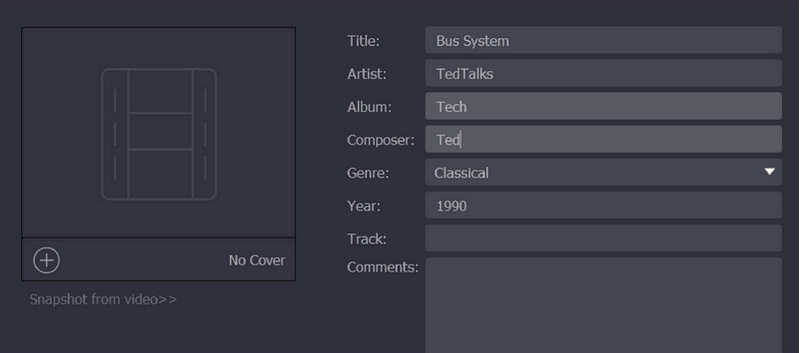
Vaihe 4. Säilytä muokattu video
Valitse Tallentaa -vaihtoehto oikeassa alakulmassa tallentaaksesi muutokset videon metatietojen muokkauksen jälkeen. Metatietoja on muokattu tässä tapauksessa. Kansio tulee näkyviin, jotta voit tarkastella videon ominaisuuksia, erityisesti sen metatietoja. Tätä metatietoeditoria on helppo käyttää Windows 10/11:lle ja Macille.
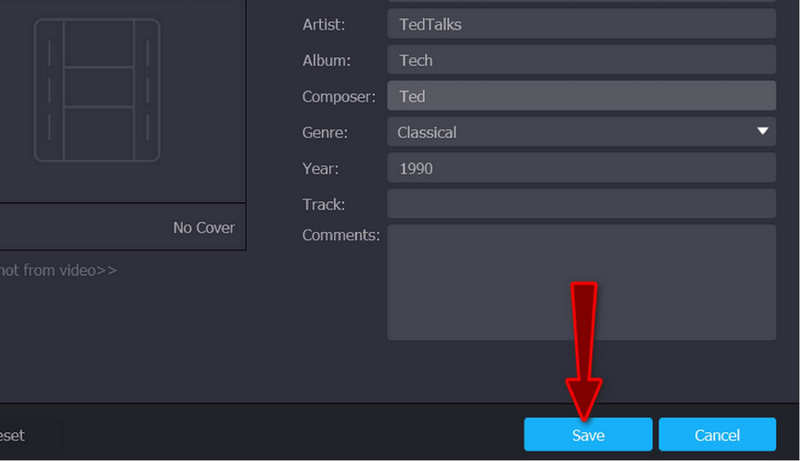
Osa 2. Suositeltu valokuvien metatietoeditori
cdWorks Photo Helper on helppokäyttöinen ilmainen metatietoeditori, jonka avulla voit lisätä vesileimoja valokuviin, tekstiin tai grafiikkaan. Sen avulla voit myös kiertää valokuvia, hallita EXIF-tietoja ja tehdä niihin muutoksia. Lisäksi tämän metatietoeditorin käyttäjät voivat saada näytteitä tiedoistasi. Se sisältää GPS-koordinaatit, henkilökohtaiset tiedot, kameran asetukset ja paljon muuta.
Lisäksi suuntakenttien tai EXIF-kokojen yhteensovittaminen ohjelman kanssa on mahdollista. Voit myös muuttaa kuvan otsikkoa ja kuvausta, jos haluat. Työkalun mukana tulee erinomainen käyttöliittymä ja paljon laadukkaita työkaluja. Tutustu tämän valokuvametatietojen muokkausohjelman etuihin ja haittoihin alla saadaksesi lisätietoja.
Plussat:
- Luo ja muokkaa kuvien otsikoita.
- Se mahdollistaa EXIF-tiedostojen katselun ja muokkaamisen.
- Kuvien suuntauskenttien yhteensopivuus.
- Muokkaa EXIF-kokoja.
Haittoja:
- Ei paras ensikertalaisille.
- Epämukava käyttöliittymä.
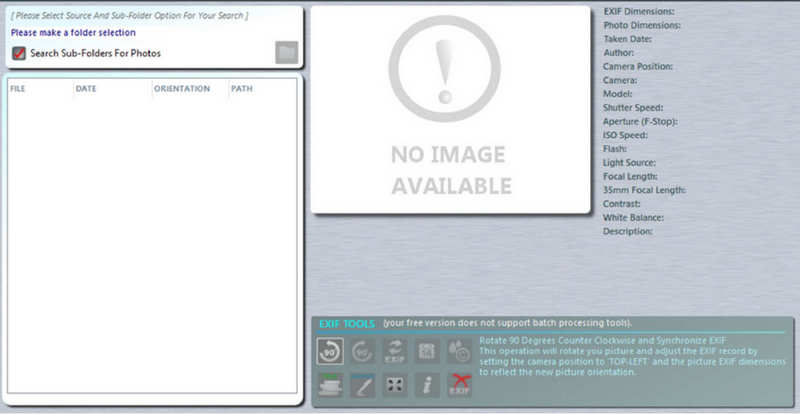
Osa 3. Erinomainen PDF-metatietoeditori
Tämän ohjelmiston avulla voit muuttaa PDF-tiedoston perustietoja. Kun olet ladannut ja asentanut heidän sivustonsa, voit käynnistää sen ja valita PDF-tiedoston, jota haluat muokata. Se näyttää tiedoston metatiedot, jotka voidaan muuttaa vastaamaan uusia arvoja. Siinä mielessä ohjelma on suoraviivainen.
Kaikki metatietokentät ovat muokattavissa tässä ohjelmistossa. Voit tietysti syöttää uusia arvoja tarpeen mukaan. Tämän lisäksi työkalu tarjoaa myös muita hyödyllisiä vaihtoehtoja. Käyttäjät voivat poimia kuvia PDF-tiedostosta, tekstiä PDF-tiedostosta, yhdistää PDF-tiedostoja, muuntaa PDF-muotoon tai päinvastoin ja paljon muuta. Toisin sanoen se toimii kuin yhden luukun palvelupiste. Saat lisätietoja tästä PDF-metatietojen editorista katsomalla alla olevaa luetteloa eduista ja haitoista.
Plussat:
- Puhdas ja intuitiivinen käyttöliittymä.
- Työkalut on määritelty selkeästi ja ne voidaan paikantaa nopeasti.
- Se mahdollistaa PDF-tiedostojen muuntamisen, yhdistämisen ja purkamisen.
Haittoja:
- Siinä ei ole Macintosh-vastinetta.

Osa 4. Usein kysytyt kysymykset tiedostojen metatietoeditoreista
Miten saan videon metatiedot?
Sinun on opittava muutama yksinkertainen vaihe saadaksesi tai tarkastella tiedostojesi metatietoja. Etsi ensin kohdevideosi. Napsauta sitten hiiren kakkospainikkeella valittua videota ja valitse Ominaisuudet valinnasta tai valikosta. Yleistä-välilehden alla näet joitain perusmetatietoja. Voit tarkastella muita metatietoja siirtymällä Tiedot-välilehteen.
Onko mahdollista muokata metatietoja VLC:ssä?
Joo. VLC-mediasoittimessa on myös metatietoeditori videotiedostoillesi. Ohjelman avulla voit muokata nimeä, esittäjää, albumia, tekijänoikeuksia jne. Käyttäjät voivat myös lisätä kommentteja tiedostoon.
Toimiiko FFmpeg metatietojen editorina?
Ehdottomasti! FFmpegin mukana tulee metatietoeditori. Ainoa komentorivi, joka sinun tulee muistaa, on -metadata. Voit joko näyttää, näyttää tai muokkaa metatietoja FFmpegissä
Voinko lisätä tai poistaa metatietoluokan?
Jep. Audacity on työkalu, joka tunnetaan parhaiten tämän kyvyn suorittamisesta. Voit lisätä metatietoluokkia tai jopa poistaa joitain
Johtopäätös
Tiedostojen luettelo metatietojen editorit yllä oleva on paras videon ja äänen metatietojen muokkaamiseen, valokuvatietojen muokkaamiseen, EXIF-muokkaukseen ja PDF-metatietojen muokkaamiseen. Lisäksi niillä on arvokkaita toimintoja, jotka auttavat sinua suorittamaan muita tehtäviä. Ne kaikki ovat taatusti tehokkaita ja tehokkaita. Näiden ohjelmien pitäisi auttaa sinua päivittämään kaikkien media- ja asiakirjatiedostojesi metatiedot.
Toisaalta sinulla voi olla käytännön kokemusta ohjelmasta, koska ne ovat kaikki ladattavissa ilmaiseksi. Sitten voit arvioida, sopivatko ne tarpeisiisi. Itse asiassa sinulla on jo luettelo niiden eduista ja haitoista, jotka auttavat sinua päätöksenteossa. Jos sinulla on nyt joitain suosituksia ja kommentteja, ota rohkeasti yhteyttä sosiaalisilla tileillämme sivun lopussa.


